TikTok Ads no para de evolucionar. La plataforma publicitaria self-service de TikTok está en constante evolución. Como consultor de marketing digital veo cómo algunos de mis clientes tienen cada vez más interés en esta plataforma.
Esta red social de vídeos cortos no para y a finales de Septiembre de 2021 ha anunciado que alcanza los mil millones de usuarios.
Por esta razón escribo este artículo explicando una nueva funcionalidad para poder hacer anuncios en TikTok usando publicaciones previas.
De esta forma espero complementar la guía sobre cómo hacer publicidad en TikTok Ads publicada previamente. Ahí te explico todos los detalles de creación de una campaña: tipos de anuncio, presupuesto diario, formatos de anuncio, públicos objetivos y todo lo que TikTok ofrece como herramienta publicitaria.
Utilizar publicaciones existentes
Bajo este nombre nos vamos a encontrar la nueva funcionalidad que ofrece la herramienta de gestión de publicidad en TikTok.

Esta nueva funcionalidad la vamos a encontrar en el momento de crear una campaña, a nivel de Anuncio. Si quieres saber cómo crear una campaña te recomiendo echar un ojo a este Curso de TikTok Ads. El curso se centra en los In Feed Ads, no cubre otros formatos como los Branded Hashtag Challenge o los TopView (que se muestran a pantalla completa). También puedes consultar los tutoriales del centro de aprendizaje de TikTok.
Anteriormente solo podíamos usar la opción de ‘Crear nuevo’ anuncio. Teníamos varias posibilidades dentro de esta modalidad. Crearlo en el momento a partir de diferentes herramientas, plantillas, etc. O bien seleccionar el anuncio directamente de la Biblioteca de Anuncios subidos previamente a la zona de Activo > Contenido.
Ahora tenemos la posibilidad de promocionar una publicación ya existente. Esto es un gran cambio ya que anteriormente no podíamos establecer una relación directa clara entre la cuenta, y sus contenidos, y nuestros anuncios.
Con este nuevo tipo de publicidad podemos promocionar los contenidos que hemos publicado en nuestra cuenta de TikTok y promocionar directamente ese contenido. De esta forma el vínculo entre el contenido promocionado (el anuncio) y la cuenta (la marca) es más evidente para el usuario.
Esto permite lógicamente que podamos tener un mayor crecimiento de visualizaciones de los contenidos publicados. Además puede contribuir positivamente al aumento del número de seguidores de la cuenta de TikTok. Algo nada desdeñable.
Guía de uso
Vamos a ver paso a paso cómo se utiliza esta nueva característica.
- Primero tendremos que generar el código de autorización del contenido que queremos usar como anuncio.
- Después añadirlo a nuestra Biblioteca de anuncios.
- Por último seleccionarlo como anuncio dentro de una campaña.
Generar el código de autorización
En primer lugar tenemos que usar el móvil para localizar la publicación que queremos patrocinar. Abrimos la app de TikTok, vamos a nuestro perfil y seleccionamos la publicación.
Dentro de la publicación pulsaremos el botón de compartir, de forma que aparezca la pantalla de ‘Enviar a’ y ‘Compartir en’.
Si deslizamos las opciones de compartición hacia la izquierda llegaremos a una llamada ‘Ajuste de publicidad’.
Dentro de los ajustes de publicidad de esta publicación tenemos un par de opciones:
- Mostrar solo en anuncios. De forma que el vídeo se muestre solo como anuncio y no sea visible para el público en tu página de perfil.
- Permitir a los anunciantes promover este vídeo. Esta es la opción que hay que activar. Esto permite a los anunciantes (incluida tú propia cuenta publicitaria) usar tus vídeos como anuncios. Para poder seleccionar la opción antes tendrás que aceptar los Términos del servicio de contenido publicitario que aparece un poco más abajo.
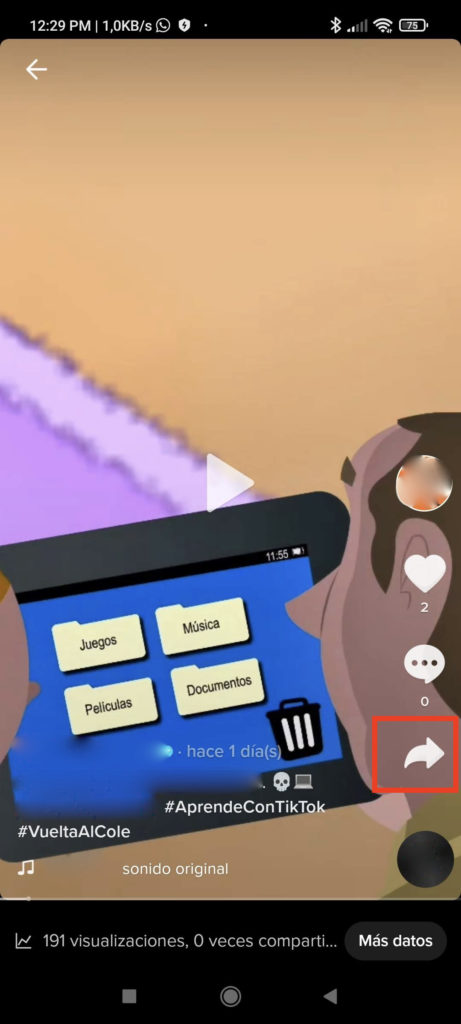

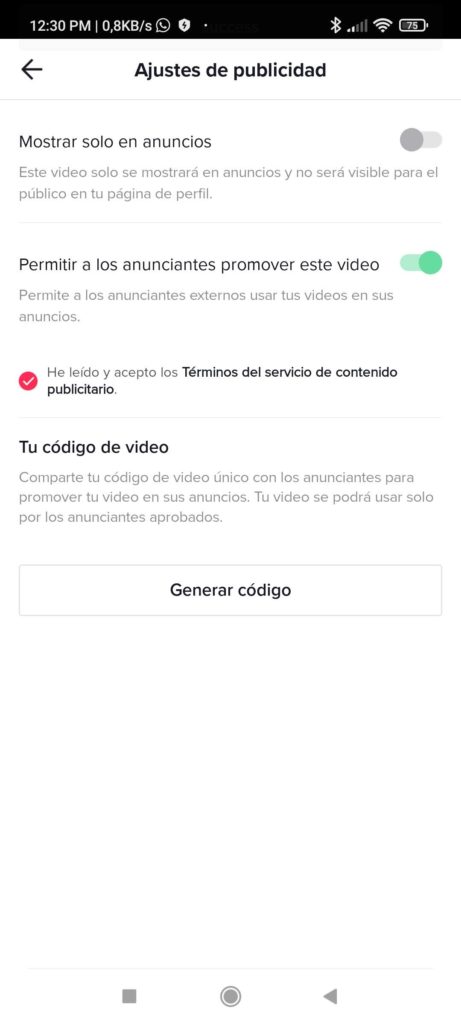
Una vez activada esa opción vas a ver cómo aparece debajo un botón donde pone ‘Generar código’. Esto va a servir para generar un código único que tendrás que enviar al propietario de la cuenta publicitaria (que puedes ser tú misma). De esta forma la cuenta publicitaria podrá añadir este contenido dentro de su Biblioteca de anuncios.
Al pulsar el botón de ‘Generar código’ tendrás que seleccionar el período durante el cual quieres que el contenido esté activo y pueda ser usado como anuncio. Hay tres opciones: 7, 30 o 60 días.
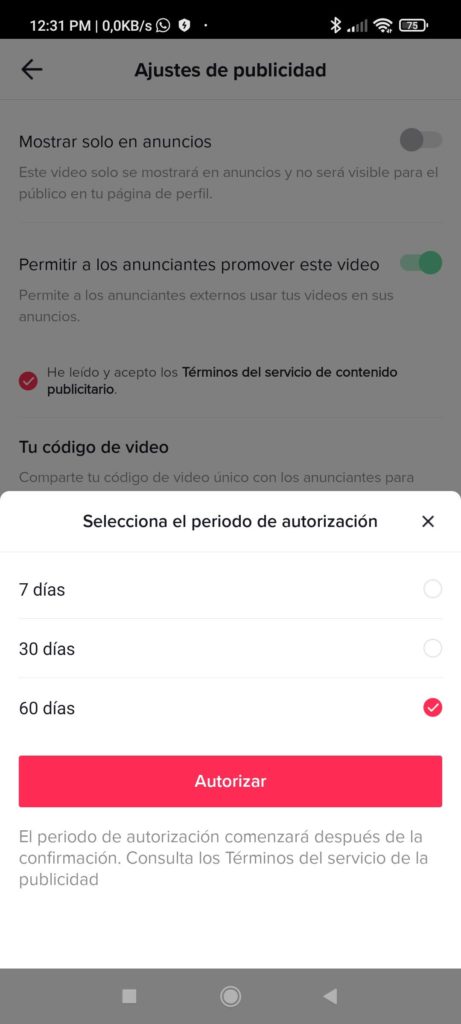
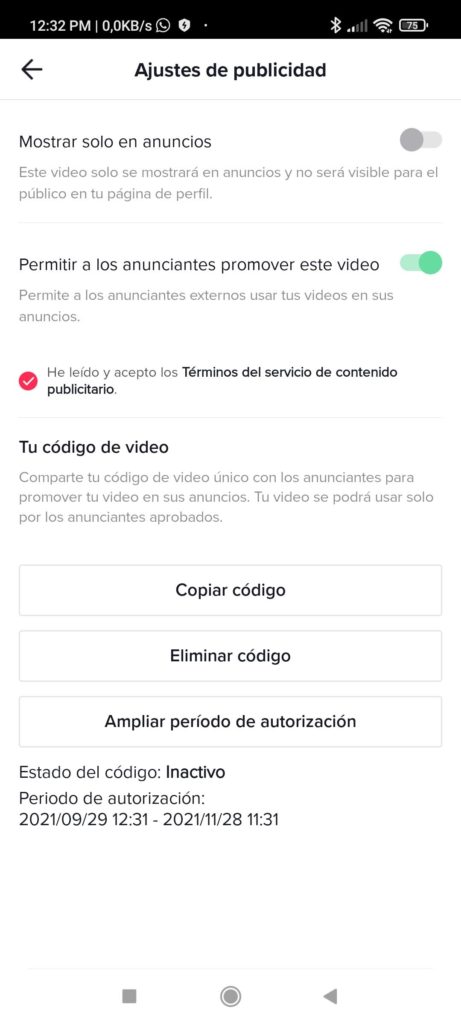
Una vez creado el código puedes copiarlo y mandarlo al gestor de la cuenta de TikTok Ads para que lo use. También puedes eliminarlo en cualquier momento o ampliar el período de autorización del mismo.
Añadir el contenido para Spark Ads
Esto de Spark Ads es el nombre que TikTok le ha puesto a los vídeos cortos que hemos publicado en nuestra cuenta y que queremos usar como anuncios.
Para añadir la publicación a nuestra Biblioteca de anuncios hay que elegir la opción de Activo > Contenido, dentro del TikTok Ads Manager.
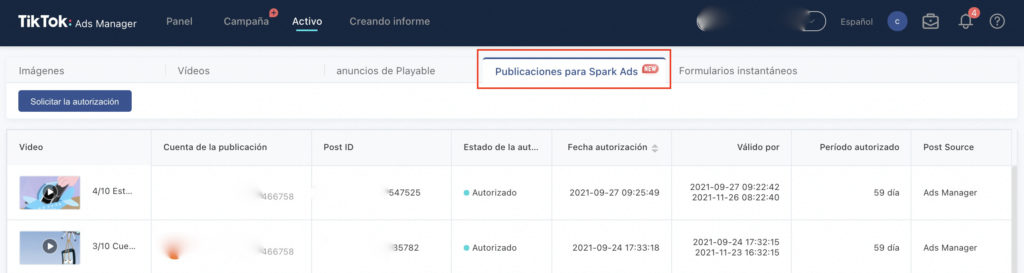
Aquí hay varias pestañas, una de las cuales es ‘Publicaciones para Spark Ads’, que tendremos que seleccionar. Aquí se listan los contenidos de nuestra cuenta (u otras) que podemos usar en campañas, indicando el estado de la autorización de cada publicación.
El siguiente paso será clickar el botón de ‘Solicitar la autorización’. Aparece una ventana en la que hay que pegar el código de autorización y buscar el contenido.
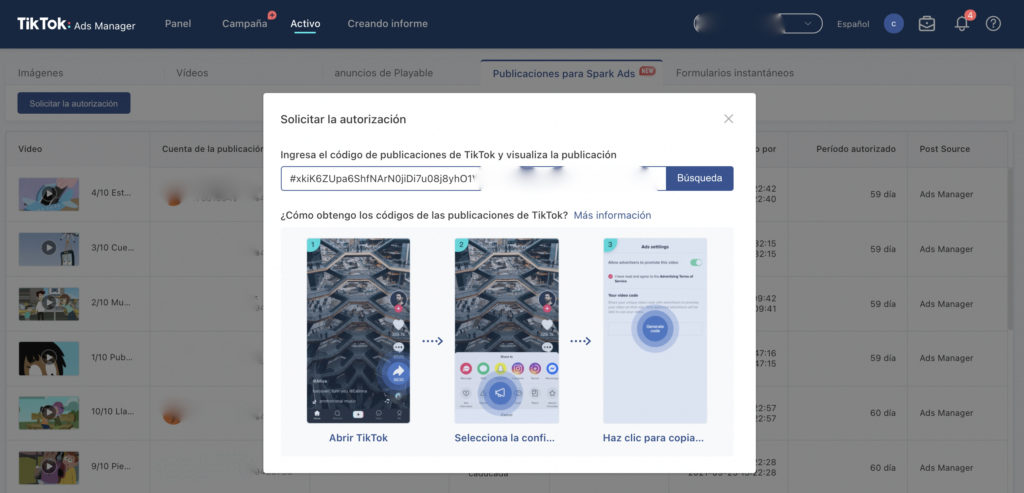
Si el código es correcto aparecerá el contenido en cuestión y un botón para confirmar que es el correcto. De esta forma el contenido ya se incorpora al listado de vídeos que podemos usar.
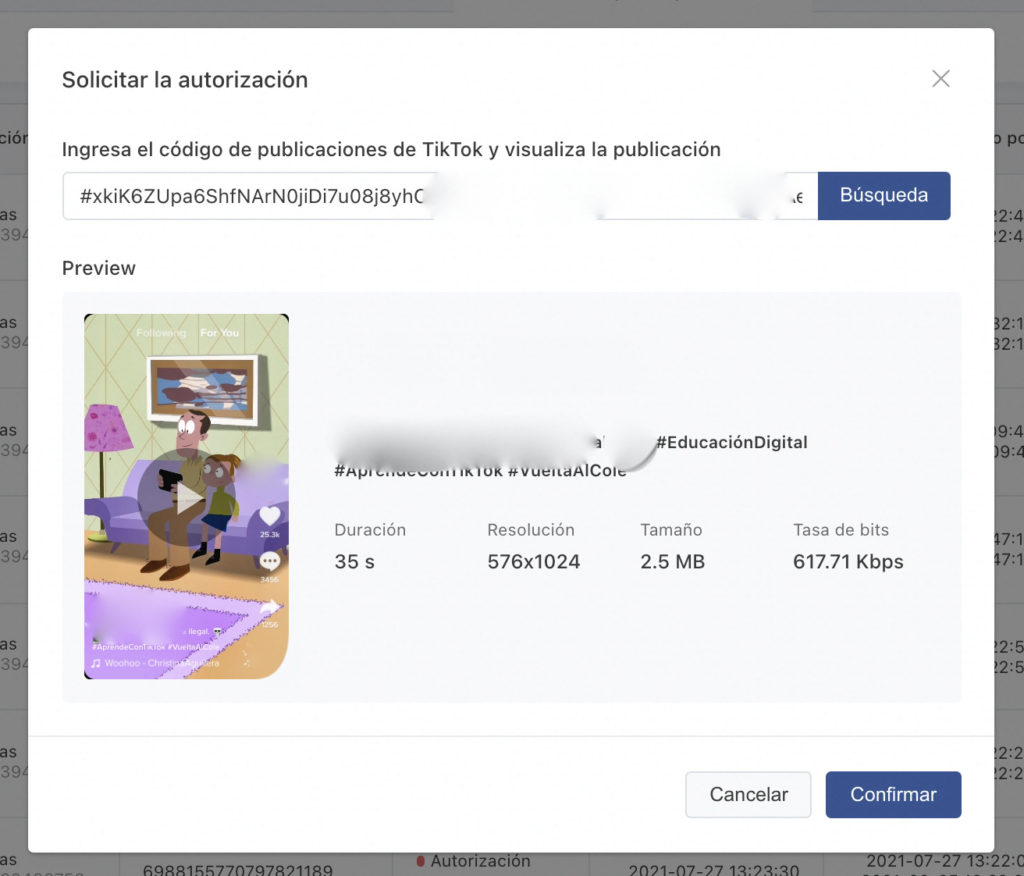
Seleccionar la publicación como anuncio en una campaña
Por último solo nos queda incorporar estas publicaciones como anuncios dentro de una campaña.
Si ya tenemos creada una campaña podemos buscarla desde la opción Campaña del menú del Ads Manager. Después ir al grupo de anuncios en cuestión y situarnos a nivel de Anuncios dentro de la campaña.
En esta sección nos aparecerán listados los demás anuncios (si ya están creado previamente) y un botón para Crear un nuevo anuncio.
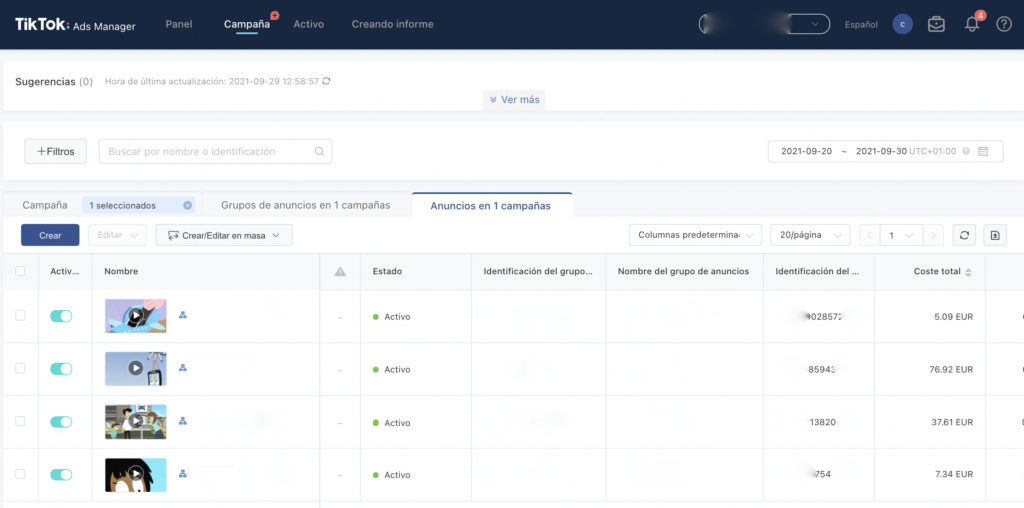
En la ventana de creación de nuevo anuncio hay que seleccionar la opción de ‘Utilizar publicaciones existentes’. Hay una opción que es ‘Cargar creatividades’ dentro de la cual aparece un botón de selección de una ‘Publicación de TikTok’.
Al pulsar el botón se despliega un panel con las publicaciones que tenemos autorizadas para su uso como anuncio. Se pueden elegir una o varias de estas publicaciones.
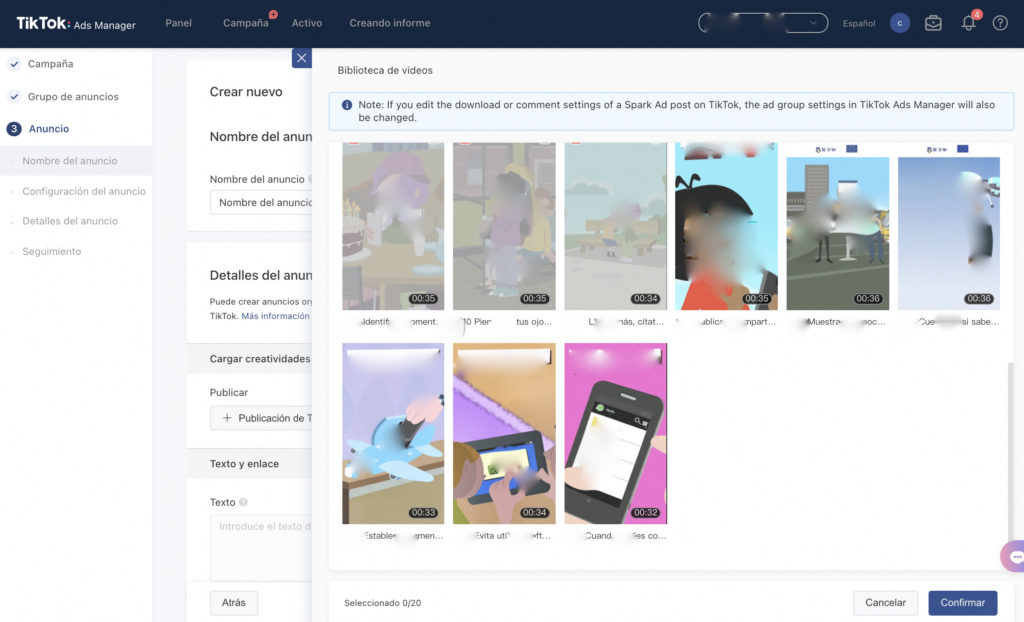
Dentro de cada publicación seleccionada no vamos a poder editar el texto de la publicación. Pero si podemos añadir una URL de destino si queremos generar tráfico a una landing y personalizar la llamada a la acción.
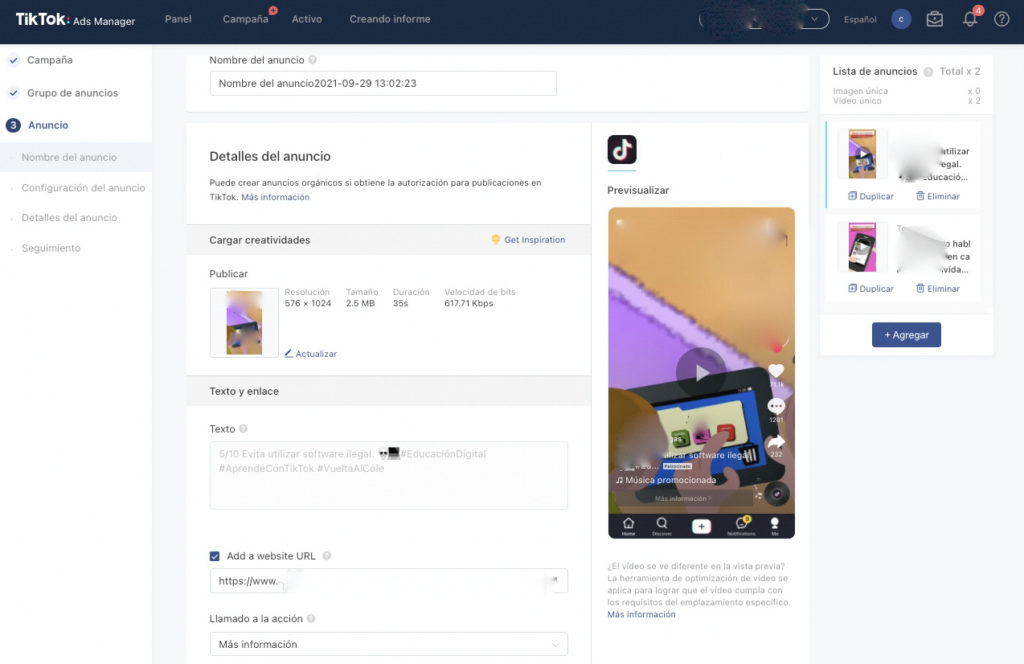
Solo queda darle al botón de ‘Enviar’ y los nuevos anuncios ya está listos para ser aprobados por la plataforma.